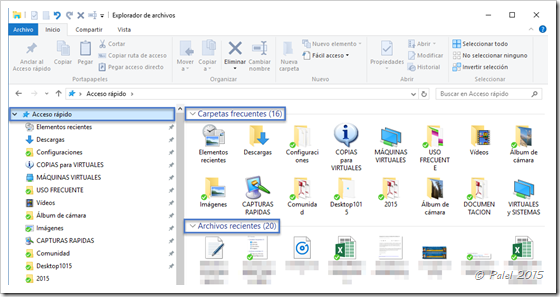
En una instalación de Windows 10, bien por actualización o en limpio, disponemos de una nueva función en el Explorador de archivos llamada Acceso rápido y ocupa el lugar que en anteriores sistemas ocupaban los Favoritos: en la parte superior izquierda del panel de carpetas.
Su funcionamiento es similar al de agregar carpetas favoritas puesto que podemos seguir anclando o desanclando carpetas que usemos frecuentemente, pero ahora también se convierte en una “carpeta” y al seleccionar Acceso rápido vamos a ver en el panel derecho el contenido no solo de las carpetas frecuentes (y ancladas) sino también de los archivos recientes.
Las carpetas frecuentes y los archivos recientes se muestran en grupos y podemos expandirlos o contraerlos.
Problema
En los primeros días de uso de Windows 10 estuve trasteándolo bastante y en un momento dado y sin saber qué había tocado, modificado, eliminado, etc. (esas cosas que hacemos los usuarios y luego decimos: yo no he tocado nada), observé que los grupos habían desaparecido y en su lugar aparecían tanto las carpetas como los archivos todos mezclados, ordenados alfabéticamente y sin posibilidad de ordenar de otro modo, ya que en esta “carpeta” las opciones de ordenación están desactivadas.
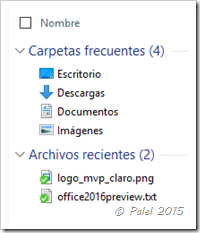 |
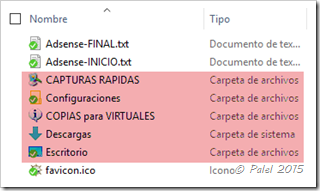 |
Incluso al pulsar con el botón derecho sobre una zona vacía del panel derecho, en Ver no se mostraba la opción de expandir/contraer los grupos (normal, por otra parte, ya que los grupos no existían).
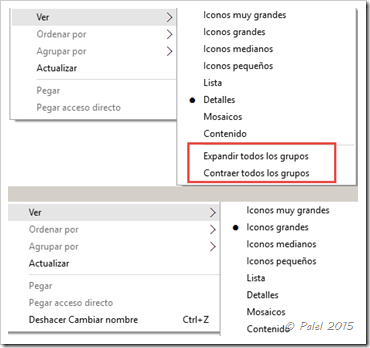
Miré todo lo que se me ocurrió para volver al estado original, incluido el registro de Windows, y tras mucho tiempo perdido sin dar con la tecla la solución se encontraba de la manera más simple.
Solución
Estando con la “carpeta” Acceso rápido seleccionada y desde la ficha Vista (1) pulsamos en Opciones y en Cambiar opciones de carpeta y búsqueda (2).
Desde la ficha Ver (3) pulsamos en Restablecer carpetas (4) y se restablece la vista original, es decir, agrupados por carpetas y archivos.

Anclar, desanclar y borrar elementos de la lista de Acceso rápido
Podemos anclar o desanclar carpetas a Acceso rápido, tanto desde cualquier carpeta como desde las carpetas frecuentes que nos vaya mostrando.
Dependiendo en donde hagamos clic con el botón derecho el submenú nos mostrará unas opciones u otras.
1. Estando con Acceso rápido seleccionado podemos expandir/contraer y podemos acceder rápidamente a Opciones (Opciones de carpeta y búsqueda). También podemos anclar a Inicio la “carpeta” Acceso rápido” o abrir en una nueva ventana.
2. En una carpeta ya anclada en Acceso rápido podremos desanclarla o abrir dicha carpeta en una nueva ventana.
3. Sobre una carpeta frecuenta no anclada y en el panel izquierdo podremos eliminarla de Acceso rápido, abrir en nueva ventana o anclarla al Acceso rápido.
4. Sobre una carpeta frecuente no anclada y en el panel derecho lo mismo, pero para abrirla deberemos hacer doble clic (si así lo tenemos configurado).
- Sobre los archivos recientes tendremos las acciones propias para cada tipo de archivo, además de poder eliminarlo de la lista de Acceso rápido (podemos eliminar en grupo seleccionando varios con Mayúsculas o Control pulsada dependiendo de si están seguidos o no son contiguos, como ha funcionado “siempre” la selección en Windows).
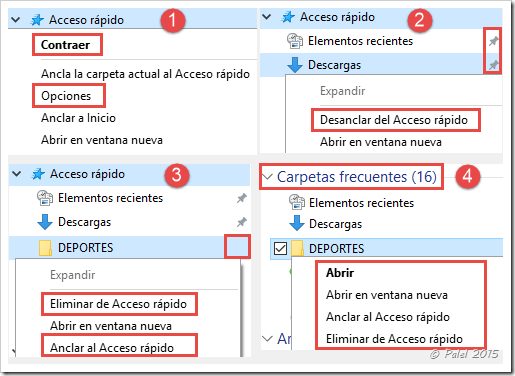
Otras opciones
Dentro de las Opciones de carpeta y en la ficha General (1) podemos activar o desactivar si queremos que se muestren los archivos usados recientemente y/o las carpetas usadas con frecuencia y también borrar el historial de archivos y carpetas (2).
Y también podemos optar por abrir el Explorador de archivos en Este equipo o en Acceso rápido (3).
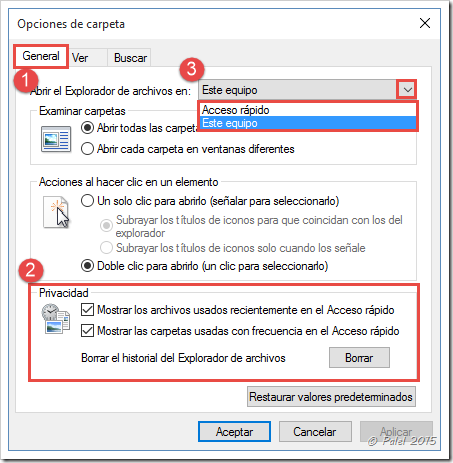











Deja un comentario (CONSULTAS no, esas en los Foros de las Comunidades)